360浏览器录制网页视频失败提示硬件编码错误的详细解决方法
1、首先我们打开360安全浏览器,在浏览器右上方可以看到一个由三条横线组成的“打开菜单”图标,使用鼠标点击该图标。

2、这时下方会弹出360安全浏览器的菜单窗口,在窗口中点击“设置”打开设置页面。

3、进入360安全浏览器的设置页面后,在页面左侧点击切换到“实验室”页面。

4、进入实验室页面后,在页面右侧找到“状态栏”这一栏,在其右侧点击“状态栏高级设置”按钮。
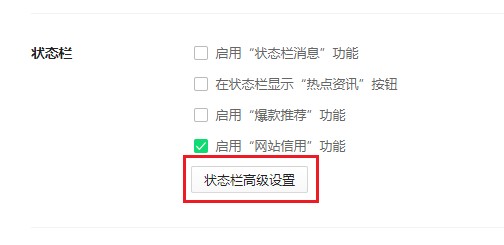
5、此时会弹出如下图所示的窗口,我们在“视频录制”右侧将“选择编码方式”修改为“自动选择”就可以了。
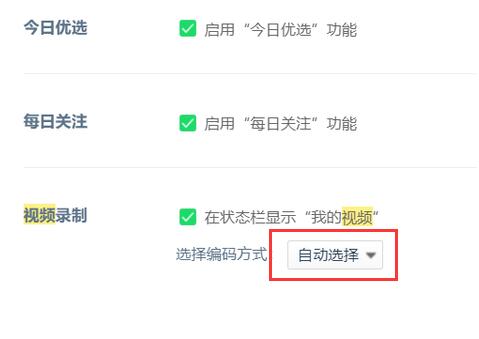
以上就是360浏览器录制网页视频失败提示硬件编码错误的详细解决方法,大家按照上面的方法来进行设置后,应该就可以使用360浏览器正常录制视频了。